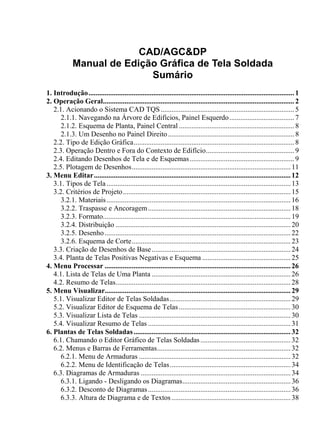
Agc 05-telas-edição gráfica de telas soldadas
- 1. CAD/AGC&DP Manual de Edição Gráfica de Tela Soldada Sumário 1. Introdução..................................................................................................................1 2. Operação Geral..........................................................................................................2 2.1. Acionando o Sistema CAD TQS..........................................................................5 2.1.1. Navegando na Árvore de Edifícios, Painel Esquerdo....................................7 2.1.2. Esquema de Planta, Painel Central ................................................................8 2.1.3. Um Desenho no Painel Direito......................................................................8 2.2. Tipo de Edição Gráfica.........................................................................................8 2.3. Operação Dentro e Fora do Contexto de Edifício.................................................9 2.4. Editando Desenhos de Tela e de Esquemas..........................................................9 2.5. Plotagem de Desenhos........................................................................................11 3. Menu Editar.............................................................................................................12 3.1. Tipos de Tela ......................................................................................................13 3.2. Critérios de Projeto.............................................................................................15 3.2.1. Materiais......................................................................................................16 3.2.2. Traspasse e Ancoragem...............................................................................18 3.2.3. Formato........................................................................................................19 3.2.4. Distribuição .................................................................................................20 3.2.5. Desenho.......................................................................................................22 3.2.6. Esquema de Corte........................................................................................23 3.3. Criação de Desenhos de Base.............................................................................24 3.4. Planta de Telas Positivas Negativas e Esquema .................................................25 4. Menu Processar .......................................................................................................26 4.1. Lista de Telas de Uma Planta .............................................................................26 4.2. Resumo de Telas.................................................................................................28 5. Menu Visualizar.......................................................................................................29 5.1. Visualizar Editor de Telas Soldadas...................................................................29 5.2. Visualizar Editor de Esquema de Telas..............................................................30 5.3. Visualizar Lista de Telas ....................................................................................30 5.4. Visualizar Resumo de Telas ...............................................................................31 6. Plantas de Telas Soldadas.......................................................................................32 6.1. Chamando o Editor Gráfico de Telas Soldadas..................................................32 6.2. Menus e Barras de Ferramentas..........................................................................32 6.2.1. Menu de Armaduras ....................................................................................32 6.2.2. Menu de Identificação de Telas...................................................................34 6.3. Diagramas de Armaduras ...................................................................................34 6.3.1. Ligando - Desligando os Diagramas............................................................36 6.3.2. Desconto de Diagramas...............................................................................36 6.3.3. Altura de Diagrama e de Textos ..................................................................38
- 2. CAD/AGC&DP - Manual de Edição Gráfica de Telas Soldadas TQS Informática Ltda Rua dos Pinheiros 706 c/2 05422-001 São Paulo SP Tel (011) 3083-2722 Fax (011) 3083-2798 II 6.3.4. Direção.........................................................................................................38 6.3.5. Visualização de Isovalores de As.................................................................38 6.3.6. Como os Diagramas São Calculados e Mostrados.......................................38 6.3.7. Disponibilidade dos Diagramas ...................................................................39 6.4. Telas de projeto...................................................................................................39 6.4.1. Definindo a Tela Atual.................................................................................41 6.4.2. Passando Uma Tela Para a Lista do Projeto.................................................41 6.4.3. Modificando o Tamanho da Tela Atual .......................................................41 6.4.4. Ler os Dados de Uma Tela do Desenho.......................................................42 6.4.5. Pesquisa de Telas.........................................................................................42 6.4.6. Leitura do Valor da Armadura dos Diagramas ............................................43 6.4.7. Criar Novo Tipo de Tela..............................................................................43 6.5. Inserção de Telas ................................................................................................44 6.5.1. Pesquisar Tela Para Uma Laje .....................................................................45 6.5.2. Inserir Uma Tela ..........................................................................................46 6.5.3. Inserir a Partir de Outra já Inserida..............................................................48 6.5.4. Ler Dados de uma Tela e Tornar Atuais ......................................................49 6.5.5. Criar Um Novo Tipo de Tela.......................................................................49 6.6. Modificação de Telas..........................................................................................49 6.6.1. Modificar Comprimento ..............................................................................49 6.6.2. Trocar Uma Tela Pela Atual ........................................................................51 6.6.3. Eliminar Todas as Telas de Uma Laje .........................................................52 6.6.4. Eliminar Telas Por Uma Linha ....................................................................52 6.6.5. Cotar Traspasse de Telas por uma Linha.....................................................52 6.7. Distribuição.........................................................................................................53 6.7.1. Distribuir Automaticamente.........................................................................53 6.7.2. Distribuir Tela a Partir de Outra ..................................................................53 6.7.3. Distribuir Tela em Uma Direção..................................................................54 6.7.4. Inverter Fileira .............................................................................................55 6.7.5. Copiar Uma Tela..........................................................................................56 6.7.6. Ajustar Uma Fileira .....................................................................................56 6.8. Parâmetros de Distribuição.................................................................................57 6.9. Identificação de Telas .........................................................................................58 6.9.1. Como as Telas São Contadas.......................................................................58 6.9.2. Como os Números de Posição São Atribuídos ............................................59 6.9.3. Identificar Uma Tela....................................................................................59 6.9.4. Texto da Tela Atual .....................................................................................60 6.9.5. Posição Atual...............................................................................................60 6.9.6. Texto de posição ..........................................................................................61 6.9.7. Renumeração de Posições............................................................................61 6.10. Detalhes de Telas..............................................................................................61 6.10.1. Identificar um Detalhe de Tela...................................................................63 6.10.2. Texto de Detalhes ......................................................................................64
- 3. Sumário TQS Informática Ltda Rua dos Pinheiros 706 c/2 05422-001 São Paulo SP Tel (011) 3083-2722 Fax (011) 3083-2798 III 6.11. Outras rotinas de desenho.................................................................................65 6.11.1. Apontando Posições ..................................................................................65 6.11.2. Título do Desenho .....................................................................................67 6.12. Listagens...........................................................................................................67 6.12.1. Lista de Telas.............................................................................................67 6.12.2. Lista de Ferro Convencional......................................................................68 6.13. Consistência e Verificação de Erros.................................................................68 6.14. Detalhes e o Diagrama de Armaduras ..............................................................68 6.15. Geração Automática do esquema de cortes ......................................................69 7. Esquema de Telas Soldadas....................................................................................71 7.1. Chamando o Editor de Esquema.........................................................................72 7.2. Menus e Barras de Ferramentas..........................................................................73 7.3. Lista de Plantas Para Esquema de Corte.............................................................73 7.3.1. Restrição de Numeração de Posições ..........................................................75 7.4. Painel e Tela Atual .............................................................................................75 7.5. Inserção de Painéis .............................................................................................75 7.6. Inserção de Telas ................................................................................................76 7.7. Multiplicador de Um Painel................................................................................77 7.7.1. Multiplicador de Rolos ................................................................................78 7.7.2. Alteração do Multiplicador..........................................................................78 7.8. Atualização da Quantidade de Telas...................................................................79 7.9. Parâmetros de inserção e esquema de cortes ......................................................79 7.10. Esquema automático para o painel atual...........................................................80 7.11. Esquema automático para todos os painéis.......................................................81 7.12. Consistência de Dados......................................................................................81 8. Exemplo 1.................................................................................................................83 8.1. Entendendo o Exemplo 1....................................................................................83 8.2. Iniciando o Exemplo 1........................................................................................86 8.3. Acessando o Pavimento Tipo1 ...........................................................................88 8.4. Criação dos Desenhos de Base no Pavimento Tipo1..........................................88 8.5. Chamando o Editor de Plantas de Telas no Pavimento Tipo1............................90 8.5.1. Distribuição das Telas no Pavimento Tipo1................................................92 8.5.2. Detalhes das Telas no Pavimento Tipo1....................................................106 8.6. Lista de Telas Soldadas no Pavimento Tipo1...................................................112 8.7. Chamando o Editor de Esquema de Telas no Pavimento Tipo1.......................114 8.7.1. Lista de Planta para Esquema de Corte no Exemplo 1 ..............................115 8.7.2. Montagem do Esquema de Telas no Exemplo 1........................................116 8.8. Resumo de Tela no Pavimento Tipo1...............................................................120 8.9. Recapitulando o Exemplo1...............................................................................121 9. Exemplo 2...............................................................................................................123 9.1. Iniciando o Exemplo 2......................................................................................123 9.2. Acessando o pavimento Tipo2..........................................................................123 9.3. Criação dos Desenhos de Base no Pavimento Tipo2........................................124
- 4. CAD/AGC&DP - Manual de Edição Gráfica de Telas Soldadas TQS Informática Ltda Rua dos Pinheiros 706 c/2 05422-001 São Paulo SP Tel (011) 3083-2722 Fax (011) 3083-2798 IV 9.4. Inserindo telas positivas no Editor de Plantas de Telas no Pavimento Tipo2...124 9.4.1. Diagramas de Armaduras...........................................................................124 9.4.2. Definir tela atual ........................................................................................125 9.4.3. Inserir tela no desenho ...............................................................................128 9.4.4. Criar nova tela............................................................................................131 9.4.5. Tela complementar ....................................................................................134 9.4.6. Marcar detalhes..........................................................................................136 9.5. Editando o Esquema de telas do pavimento Tipo2 ...........................................137 9.5.1. Processando o resumo das telas .................................................................138 9.6. Inserindo telas negativas no Editor de Plantas de Telas no Pavimento Tipo2 ..139
- 5. Introdução 1 TQS Informática Ltda Rua dos Pinheiros 706 c/2 05422-001 São Paulo SP Tel (011) 3083-2722 Fax (011) 3083-2798 1. Introdução O Sistema de Projeto de Lajes com Telas Soldadas é um módulo complementar do TQS CAD/AGC & DP para o projeto de lajes com telas, possivelmente em conjunto com armaduras convencionais ou protendidas detalhadas por outros módulos. Este módulo permite lançar telas padronizadas ou especiais, controlar automaticamente traspasses, cortes favoráveis, distribuição automática, além de contar com um editor gráfico para o lançamento de um esquema para corte otimizado de telas. Este sistema pode ser usado de maneira autônoma, por exemplo, para substituir armaduras de um projeto convencional por tela soldada. Neste caso, é necessário calcular e verificar a equivalência dos projetos convencional e em tela. Usado em conjunto com os sistemas TQS CAD/Formas e CAD/Lajes, permite lançar telas sobre plantas de formas existentes, e verificar automaticamente a armadura em telas necessária para a cobertura de esforços calculados por processo de grelha ou pórtico espacial. Além do lançamento de telas e esquemas, o sistema para Projeto de Telas Soldadas permite emitir o resumo das telas em uma planta (padronizadas ou especiais), listar detalhes e resumir o esquema de corte, que pode ser usado como uma ordem de corte na obra. Este Sistema foi desenvolvido com a cooperação técnica e financeira do IBTS – Instituto Brasileiro de Telas Soldadas.
- 6. CAD/AGC&DP - Manual de Edição Gráfica de Telas Soldadas TQS Informática Ltda Rua dos Pinheiros 706 c/2 05422-001 São Paulo SP Tel (011) 3083-2722 Fax (011) 3083-2798 2 2. Operação Geral O projeto de lajes com telas soldadas através do CAD/AGC&DP passará pelas seguintes atividades: Edição de uma ou mais plantas de telas soldadas sobre o desenho de formas, para armadura positiva e negativa; Emissão dos resumos de telas por planta; Edição do esquema de corte de painéis e rolos agrupando uma ou mais plantas de telas; Resumo do esquema, para obtenção das quantidades finais de painéis e rolos. Estas atividades podem se repetir para diversas plantas de formas. Trabalhando-se no contexto de edifício podemos passar rapidamente da planta de um pavimento para outro. Esquematicamente temos a edição de uma planta de telas através de um editor gráfico, onde o editor lê também arquivos de critérios, tipos de telas e possivelmente o modelo da planta de formas e esforços / armaduras vindos do CAD/Formas: Critérios Tipos de tela Esforços Modelo do CAD/Formas Editor de Planta de Telas Planta de Telas O resultado da edição gráfica é um desenho (arquivo DWG) com telas lançadas sobre uma planta de formas.
- 7. Operação Geral 3 TQS Informática Ltda Rua dos Pinheiros 706 c/2 05422-001 São Paulo SP Tel (011) 3083-2722 Fax (011) 3083-2798 EC419/170 EC419/170 25 EC419/170 25 EC419/170 25 EC419/170 25 EC419/170 EC419/170 36 EC419/170 EC419/170 EC419/170 36 EL204/170 EL204/170 25 EL204/170 EL204/170 25 EL204/170 25 25 EL204/170 EL204/170 36 EL204/170 EL204/170 36 EL204/170 EC419/170 EC419/170 25 EC419/170 25 36 36 EL204/170 EL204/170 36 EL204/170 25 EL204/170 25 EL204/170 25 EL204/170 EL204/170 25 EL204/170 25 EL204/170 25 EL204/170 36 28 28 VER DET.2 (TIPICO) VER DET.3 (TIPICO) T16 18 Ø 12 .5 C= 10 0 T16 18 Ø 12 .5 T17 14 Ø 10.0 C=706VC/20 T17 14 Ø 10.0 C/20 T16 6 Ø 12.5 T16 6 Ø 12.5 1 1 EC419/170 EC419/170 25 25 25 N11 - EC4 19/ 170 - 2.2 5 x 5.0 4 N11 N11 N11 N11 N11 N11 N11 N11 N11 N8 - EL 204/ 17 0 - 2. 25 x 6. 24 N8 N8 N8 N8 N8 N8 N8 N8 N8 N11 N11 N11 N7 - EL 20 4/ 17 0 - 2. 25 x 3. 12 N8 N7 N7 N7 N5 - EL204/170 - .75 x 3.12 N8 N8 N8 N6 - EL2 04/ 170 - .75 x 6.2 4 N10 - EC419/170 - 2.25 x 3.50 N9 - EC419/170 - 2.25 x 1.54 O processamento da lista de telas resulta em novos desenhos. Eles são a lista de telas de uma planta, o resumo das telas não padrão e a lista de detalhes de desenho (um tipo de agrupamento de posições que será mostrado adiante): Telas Planta de Telas da lista de Geração Lista de Telas Telas não padrão Lista de Detalhes Se houvessem exclusivamente telas inteiras em painéis, seria fácil fazer o pedido de telas para a obra. Entretanto, podem existir telas cortadas em pedaços menores dos que os que vem do fornecedor, assim como telas cortadas em rolos. Estas telas precisam ser cortadas a partir de um esquema, que pode ser gerado para uma ou mais plantas. Este esquema é editado graficamente, tendo como entrada as plantas de telas com as respectivas listas processadas:
- 8. CAD/AGC&DP - Manual de Edição Gráfica de Telas Soldadas TQS Informática Ltda Rua dos Pinheiros 706 c/2 05422-001 São Paulo SP Tel (011) 3083-2722 Fax (011) 3083-2798 4 Planta de Telas Planta de Telas Esquema de telas Editor Gráfico de Esquemas 2,45 ESC 1/75 Q196 ( 12 PAINEIS ) 6,00 N2N2 N3 N3 6,24 N7 N7 EL204/170 2,55 5,04 ( 24 PAINEIS ) N10 2,25 EC419/170 2,25 N5 N5 N5 N5 N5 N5 6,24 ( 2 PAINEIS ) 2,25 6,24 ( 4 PAINEIS ) N6 N6 N6 EL204/170 EL204/170 ESQUEMA DE CORTE DAS TELAS ( P/ 12 PAVTOS ) N9 ( 24 PAINEIS ) O desenho final do esquema é processado, gerando uma tabela com o resumo de telas a serem pedidas para o fornecedor: telas Esquema de telas Geração do Resumo de Telas Resumo de
- 9. Operação Geral 5 TQS Informática Ltda Rua dos Pinheiros 706 c/2 05422-001 São Paulo SP Tel (011) 3083-2722 Fax (011) 3083-2798 2.1. Acionando o Sistema CAD TQS O gerenciador CAD/TQS pode ser chamado através de um ícone na área de trabalho ou do menu iniciar. O gerenciador apresenta uma tela como esta: Veja nesta tela: O menu principal, com as opções “Arquivo”, “Editar”, “Processar”, “Visualizar”, “Plotagem” e “Ajuda”. Todas as funções do gerenciador podem ser achadas neste menu. A barra de ferramentas, com acesso a funções comuns muito usadas. Contém comandos para editar um edifício, mudar o sistema (CAD/Formas, Grelha-TQS, CAD/Pilar, etc) e comandos para manipular as janelas nos painéis centrais. Três painéis: O painel da esquerda contendo a representação dos edifícios em forma de árvore hierárquica, o painel central com o esquema da planta atual, e o painel da direita com um do desenho da pasta atual, pronto para ser editado.
- 10. CAD/AGC&DP - Manual de Edição Gráfica de Telas Soldadas TQS Informática Ltda Rua dos Pinheiros 706 c/2 05422-001 São Paulo SP Tel (011) 3083-2722 Fax (011) 3083-2798 6 Área de mensagens. Os programas executados emitem mensagens nesta área. Do lado da área de mensagens há dois botões que permitem editar ou limpar o seu conteúdo. As opções “Arquivo”, “Plotagem” e “Ajuda” são as mesmas para todos os sistemas CAD/TQS. As opções “Editar”, “Processar” e “Visualizar” são específicas do sistema atual. O gerenciador trabalha sempre no modo de operação de um dos sistemas CAD/TQS (o sistema atual). O sistema atual é mostrado na linha de status, na parte inferior da tela - no exemplo, o sistema atual é o CAD/AGC&DP. Você pode mudar o sistema atual de duas maneiras: a primeira, pelo menu “Sistemas”. A segunda maneira, mais rápida, é pela barra de ferramentas. O sistema atual fica com o botão correspondente apertado: O conteúdo dos menus “Editar”, “Processar” e “Visualizar” se altera dinamicamente conforme o sistema atual, enquanto os demais menus, comuns a todos os sistemas permanecem constantes. Para acompanhar os exemplos do manual, torne o CAD/AGC&DP o sistema atual do gerenciador CAD/TQS. No CAD/AGC&DP, os comandos dos menus específicos são:
- 11. Operação Geral 7 TQS Informática Ltda Rua dos Pinheiros 706 c/2 05422-001 São Paulo SP Tel (011) 3083-2722 Fax (011) 3083-2798 2.1.1. Navegando na Árvore de Edifícios, Painel Esquerdo O comando “Arquivo” – ”Edifício” – “Atual”, permite a você navegar por todas as pastas do edifício atual, assim como mudar para qualquer edifício dentro da árvore atual de edifícios definida no gerenciador. Esta mesma operação pode ser feita diretamente no painel esquerdo do gerenciador, que é um controle de árvore do Windows. Neste painel estão representados todos os edifícios da árvore atual, e por edifício, as diversas pastas, incluindo a espacial, pilares, fundações e pavimentos. As pastas de pavimento por sua vez, podem ter ramificações para as vigas, escadas, etc. A operação deste controle é intuitiva, bastando clicar diretamente para expandir ou contrair os ramos da árvore. Para entrar em qualquer pavimento ou pasta do edifício, selecione com o mouse o pavimento desejado. O gerenciador não apenas mudará a pasta atual para a selecionada, como também tentará escolher um novo sistema, dependendo da pasta. Por exemplo, o gerenciador sempre entra no CAD/Vigas quando vai para uma pasta de vigas, ou no CAD/Pilar dentro da pasta de pilares. Ao selecionar um novo sistema, se a pasta atual não for deste sistema, o gerenciador tenta mudar para a próxima pasta que considerar mais adequada. Por exemplo, se você está processando vigas, ao escolher o sistema CAD/Pilar, a pasta de pilar do edifício será automaticamente selecionada. Você pode verificar isto diretamente em uma das linhas de status do gerenciador.
- 12. CAD/AGC&DP - Manual de Edição Gráfica de Telas Soldadas TQS Informática Ltda Rua dos Pinheiros 706 c/2 05422-001 São Paulo SP Tel (011) 3083-2722 Fax (011) 3083-2798 8 2.1.2. Esquema de Planta, Painel Central O painel central do gerenciador tem função especial, chamado de desktop possibilita o acesso rápido à visualização de listagens e editores gráficos. O painel central ganha funções extras quando estamos trabalhando com o CAD/Vigas ou CAD/Pilar. Quando estamos no CAD/Vigas, clicando-se com o botão da direita do mouse sobre o “ícone” de uma viga, é possível acessar o trecho correspondente desta viga em qualquer um dos relatórios, ou acessar os diagramas ou detalhamentos desta viga, no CAD/Pilar o mesmo acontece quando clicamos com o botão da direita do mouse sobre um pilar. 2.1.3. Um Desenho no Painel Direito O painel direito do gerenciador é reservado para visualização de desenhos quaisquer da pasta atual. Cada vez que você muda uma pasta de projeto, o gerenciador examina todos os desenhos da pasta, escolhe um (de acordo com o sistema atual) e mostra. Além disto, todos os desenhos da pasta são colocados dentro de uma lista de desenhos, com o nome de cada desenho e um comentário a respeito do seu uso: Basta escolher um desenho da lista para mostrá-lo no painel direito. Assim como no painel central, você pode usar os controles de janela para observar melhor o desenho. Use o botão “Editar” neste painel para editar o desenho de armação observado graficamente. 2.2. Tipo de Edição Gráfica O editor de plantas de telas soldadas é um editor de desenhos, que segue certas convenções de níveis e blocos, com comandos inteligentes que reconhecem telas e permitem a sua inserção, distribuição, edição e eliminação. Quaisquer elementos gráficos podem ser colocados no desenho, como em qualquer editor gráfico. O editor tem capacidade de mostrar dinamicamente diagramas de armaduras, mas estes diagramas não fazem parte do desenho, não podendo ser salvos ou editados. O editor de esquemas de telas também é um editor de desenhos, que reconhece telas em painel e rolo, e calcula a quantidade a ser cortada em função das plantas de telas.
- 13. Operação Geral 9 TQS Informática Ltda Rua dos Pinheiros 706 c/2 05422-001 São Paulo SP Tel (011) 3083-2722 Fax (011) 3083-2798 2.3. Operação Dentro e Fora do Contexto de Edifício O CAD/AGC & DP é um sistema independente dos demais sistemas CAD/TQS, podendo operar em pastas sem qualquer dados de edifício. Entretanto é bem mais vantajoso o uso do chamado contexto de edifício, ou seja, ter um edifício definido dentro do CAD/TQS e se movimentar de um pavimento para outro através dos comandos padrão. Certas funções dentro da edição gráfica de plantas de telas somente ficarão disponíveis no contexto do edifício e com a disponibilidade dos arquivos gerados pelo CAD/Formas e CAD/Lajes. São elas: Diagramas de armaduras positivas e negativas; Verificação da cobertura dos diagramas pelas telas inseridas; Verificação da cobertura dos diagramas por uma tela escolhida; Distribuição automática considerando o contorno das lajes e apoios (depende de formas lançadas através do Modelador Estrutural). 2.4. Editando Desenhos de Tela e de Esquemas Você tem três caminhos para editar os desenhos de telas soldadas e esquema de corte: O primeiro é através dos três comandos do menu “Editar, Tela soldada”. Estes três comandos acionam o editor gráfico correspondente, mas sempre com um desenho existente. Se precisar, crie o desenho primeiro através do comando: “Editar” – “Telas soldadas” – “Criar desenhos de base”. A segunda alternativa é através do menu “Visualizar” – “Telas soldadas”:
- 14. CAD/AGC&DP - Manual de Edição Gráfica de Telas Soldadas TQS Informática Ltda Rua dos Pinheiros 706 c/2 05422-001 São Paulo SP Tel (011) 3083-2722 Fax (011) 3083-2798 10 Neste caso, o editor entrará sem nenhum desenho editado. Abra um desenho existente, ou crie um desenho novo e defina a propriedade como na janela: A terceira alternativa é a seleção de um desenho existente no painel do gerenciador, e apertando-se o botão de edição:
- 15. Operação Geral 11 TQS Informática Ltda Rua dos Pinheiros 706 c/2 05422-001 São Paulo SP Tel (011) 3083-2722 Fax (011) 3083-2798 2.5. Plotagem de Desenhos A plotagem dos desenhos de telas soldadas, esquemas, e as diversas tabelas e resumos segue a convenção do NGE, documentada em manual próprio. A plotagem dos desenhos de tela é controlada pela tabela TBPLSLD.DAT.
- 16. CAD/AGC&DP - Manual de Edição Gráfica de Telas Soldadas TQS Informática Ltda Rua dos Pinheiros 706 c/2 05422-001 São Paulo SP Tel (011) 3083-2722 Fax (011) 3083-2798 12 3. Menu Editar No menu editar, podemos editar critérios, gerar desenhos de base e chamar a edição gráfica de plantas ou esquemas de telas. Os critérios de projeto afetam diversos cálculos de tela, tais como traspasses, ancoragens em vigas, etc. Podem ser editados também os tipos de tela padrão, que são aqueles fornecidos normalmente pelos fabricantes. Outros tipos (chamados de especiais) podem ser construídos diretamente dentro do editor gráfico. Veja no próximo capítulo a edição de critérios em detalhes. A criação de desenhos de base é opcional, mas extremamente útil. Chamamos aqui de desenho de base, o desenho vazio para lançamento de plantas de telas e esquemas. Havendo integração com um projeto do TQS CAD/Formas, estes desenhos já podem vir com a planta de formas desenhada. Uma vez existindo o desenho, pode ser chamado diretamente através do painel direito do gerenciador, selecionando-se seu nome e apertando-se o botão . Uma alternativa à criação destes desenhos através do gerenciador, é entrar diretamente nos editores gráficos para planta de telas ou esquemas, e pedir a criação de um desenho novo. Os comandos no menu de edição, marcados como “Planta de telas...” e “Esquema de telas” chamam os editores gráficos correspondentes. Havendo apenas um tipo de planta na pasta atual, ela será carregada automaticamente, caso contrário o gerenciador pedirá pela seleção de uma existente.
- 17. Menu Editar 13 TQS Informática Ltda Rua dos Pinheiros 706 c/2 05422-001 São Paulo SP Tel (011) 3083-2722 Fax (011) 3083-2798 3.1. Tipos de Tela Assim como os critérios de projeto, o arquivo que contém os tipos de tela pode se localizar na pasta da planta atual, no edifício ou na pasta de suporte, comum a todos os projetos. A tela principal de edição contém a lista de telas catalogadas comuns no mercado: Você pode alterar cada um dos campos de cada linha da tabela, adicionar novas linhas (com novos tipos de tela) ou remover linhas existentes. No caso de edição para um projeto específico, é preferível alterar uma cópia local deste arquivo. Os campos listados nesta tabela são: Tipo Nome da tela EL Espaçamento longitudinal, cm ET Espaçamento transversal, cm
- 18. CAD/AGC&DP - Manual de Edição Gráfica de Telas Soldadas TQS Informática Ltda Rua dos Pinheiros 706 c/2 05422-001 São Paulo SP Tel (011) 3083-2722 Fax (011) 3083-2798 14 ØL Bitola longitudinal, mm ØT Bitola transversal, mm CL Comprimento longitudinal, m CT Comprimento transversal, m P Tipo 'P' painel ou 'R' rolo AÇO Tipo de aço AsL Área de armadura longitudinal, cm2 /m AsT Área de armadura transversal, cm2 /m PESO Peso da tela, kgf/m2 Os valores das bitolas longitudinais e transversais só poderão ser escolhidos entre os de uma lista, definidos na janela “Bitolas”. Os tipos de aço disponíveis por sua vez virão da tabela de tipos de aço do arquivo DESARM.DAT, critérios de desenho de armação. Este arquivo é editado no gerenciador TQS através do comando “Arquivo” – “Critérios gerais” – “Aço e desenhos de armação”. Os campos com área e peso de armadura são calculados automaticamente, e não podem ser alterados. A ordem em que as telas aparecem é a mesma em que aparecerão dentro do editor gráfico. Assim, o botão “Ordenar” é uma opção interessante para ordenar as telas de uma maneira que facilite a edição. Ao acionar o botão, duas opções são mostradas: A ordenação por área faz com que as linhas sejam ordenadas pelo maior valor entre armadura longitudinal e transversal de cada linha. A ordenação pela coluna atual é pela coluna onde está o cursor, que pode ser qualquer uma da tabela, inclusive as de somente leitura (como peso).
- 19. Menu Editar 15 TQS Informática Ltda Rua dos Pinheiros 706 c/2 05422-001 São Paulo SP Tel (011) 3083-2722 Fax (011) 3083-2798 3.2. Critérios de Projeto Os critérios de projeto são editados através do comando “Editar” – “Critérios” – “Telas Soldadas” – “Projeto”. Como nos demais sistemas CAD/TQS, a primeira tela pede a localização do arquivo de critérios (PARTELAS.DAT), que normalmente fica na raiz do edifício, comum a todos os pavimentos:
- 20. CAD/AGC&DP - Manual de Edição Gráfica de Telas Soldadas TQS Informática Ltda Rua dos Pinheiros 706 c/2 05422-001 São Paulo SP Tel (011) 3083-2722 Fax (011) 3083-2798 16 Fora do contexto do edifício, apenas a opção “Comum a todos os projetos” será habilitada inicialmente. Neste caso, aperte “Inicializar” ao lado do item “Específico deste pavimento” para que uma cópia do arquivo de critérios seja usada. Cuidado, pois se você alterar os critérios comuns a todos os projetos, poderá afetar outros projetos em andamento. Temos seis categorias de critérios editáveis: Materiais, Traspasse / Ancoragem, Formato, Distribuição, Desenho e Esquema de corte. 3.2.1. Materiais A tela de materiais apresenta três parâmetros diferentes:
- 21. Menu Editar 17 TQS Informática Ltda Rua dos Pinheiros 706 c/2 05422-001 São Paulo SP Tel (011) 3083-2722 Fax (011) 3083-2798 O peso específico do aço é usado para calcular automaticamente o peso das telas catalogadas e especiais. O FCK é usado no cálculo dos traspasses. Este campo somente estará habilitado fora do contexto do edifício. Dentro do contexto do edifício, o FCK vem do arquivo de critérios de lajes, sendo editado nos dados do edifício (menu “Materiais”). Em caso de processamento de esforços no CAD/Lajes, o FCK usado será o mesmo no dimensionamento dos diagramas de armaduras.
- 22. CAD/AGC&DP - Manual de Edição Gráfica de Telas Soldadas TQS Informática Ltda Rua dos Pinheiros 706 c/2 05422-001 São Paulo SP Tel (011) 3083-2722 Fax (011) 3083-2798 18 FYK usado nos diagramas de armaduras: o dimensionamento das seções de concreto depende do centro de gravidade de armaduras, que por sua vez dependerá da bitola escolhida. Como a bitola pode variar, podemos ter o cálculo das armaduras com diferentes FYKs. Na visualização dos diagramas, todas as armaduras são convertidas de maneira simplificada (proporcionalmente) para este FYK. 3.2.2. Traspasse e Ancoragem Os comandos de cópia, inserção de tela com referência a outra tela e distribuição automática fazem cálculo automático de traspasses, de acordo com os critérios definidos acima. A lógica de traspasse é a seguinte: Se houver um traspasse imposto pelo usuário no editor gráfico, usa este. Senão, calcula o traspasse com esta fórmula: TRASPASSE = 1.5*3.219 * AREA * FYK / (ESPAC * SQRT (FCK)) Onde: TRASPASSE Traspasse na direção considerada, em cm
- 23. Menu Editar 19 TQS Informática Ltda Rua dos Pinheiros 706 c/2 05422-001 São Paulo SP Tel (011) 3083-2722 Fax (011) 3083-2798 AREA Área da bitola na direção considerada, cm2 FYK FYK da tela, MPA ESPAC Espaçamento na direção considerada SQRT Raiz quadrada FCK FCK do concreto, MPA Caso o traspasse alternativo em bitolas seja fornecido, calcula-se um novo traspasse igual ao traspasse alternativo vezes o valor da bitola em cm na direção considerada. Se este valor for maior que o anterior, adota este. Se a bitola da tela for menor ou igual à bitola de verificação, então calcula-se mais um traspasse, em função do espaçamento na direção considerada. O valor é o número de espaçamentos definido acima, conforme a direção considerada é principal ou secundária. Adiciona-se a este valor, a franja nesta direção (que também pode ser imposta). Se o valor obtido for maior que o anterior, adota este. 3.2.3. Formato Em “Formato”, temos os valores de franja longitudinal e transversal adotados.
- 24. CAD/AGC&DP - Manual de Edição Gráfica de Telas Soldadas TQS Informática Ltda Rua dos Pinheiros 706 c/2 05422-001 São Paulo SP Tel (011) 3083-2722 Fax (011) 3083-2798 20 Temos também as chamadas frações para cortes favoráveis. Os comandos de distribuição automática de telas tentam encaixar telas de comprimento favorável nos contornos da laje, para facilitar o corte. Estes comprimentos também podem ser facilmente atribuídos às telas inseridas. 3.2.4. Distribuição O menu de distribuição tem critérios usados tanto na pesquisa de telas por área de armadura quanto na distribuição automática:
- 25. Menu Editar 21 TQS Informática Ltda Rua dos Pinheiros 706 c/2 05422-001 São Paulo SP Tel (011) 3083-2722 Fax (011) 3083-2798 Porcentagem mínima e máxima de As para pesquisa de tela: afeta a pesquisa de telas do comando “Tela Atual” do editor de plantas de telas. Dada uma área de armadura longitudinal e transversal (que pode ter sido lida diretamente dos diagramas de armadura), o editor pesquisará e mostrará as telas cujas armaduras nas duas direções tenham a porcentagem mínima da armadura exigida, e cuja armadura principal esteja abaixo da percentagem máxima, ambas em relação as armaduras pesquisadas. Razões mínimas e máximas de traspasse para distribuição automática: Na distribuição automática, o editor tenta colocar uma tela com corte favorável no contorno. Provavelmente a última tela cairá fora do contorno, por sobra ou por falta. As razões mínimas e máximas são o quanto o editor pode alterar o traspasse calculado entre as telas para tentar encaixar uma tela com corte favorável. Cobrimento nas faces das vigas: usado pelo editor na distribuição automática. As telas podem avançar dentro do apoio até no máximo o cobrimento, medido da face externa do apoio. Espaçamento mínimo e permissão de cortes desfavoráveis quando se preenche com tela automaticamente.
- 26. CAD/AGC&DP - Manual de Edição Gráfica de Telas Soldadas TQS Informática Ltda Rua dos Pinheiros 706 c/2 05422-001 São Paulo SP Tel (011) 3083-2722 Fax (011) 3083-2798 22 3.2.5. Desenho Em “Desenho”, são separadas quatro categorias de parâmetros: Níveis de desenho, Alturas, Máscara para tabelas e Outros controles. Os níveis de desenho são os usados no desenho de telas e esquemas, normalmente não precisam ser alterados. As alturas de texto são usadas no desenho. Todos os valores estão em cm plotados. Em Máscaras para tabelas são mencionados os nomes das máscaras segundo convenção do NGE da pasta suporte. Nos outros controles temos o nome do fabricante que aparecerá nas tabelas e resumos; o caractere usado para numerar as posições de telas; se a cotagem dos traspasses deve ser automática; e quantas linhas em branco devem ser deixadas no resumo, para eventual acerto manual.
- 27. Menu Editar 23 TQS Informática Ltda Rua dos Pinheiros 706 c/2 05422-001 São Paulo SP Tel (011) 3083-2722 Fax (011) 3083-2798 Os controles de desenho de elementos da planta de formas (nervuras, títulos e dimensões) somente são aplicados no momento da geração do desenho de base com planta de formas, fora do editor gráfico. As flechas indicativas de direção de armadura maior fazem parte do desenho de cada tela. Na edição gráfica é possível controlar a visualização das poligonais com ou sem hachuras. 3.2.6. Esquema de Corte Em “Esquema de corte”, são definidos os parâmetros que ordenam e posicionam automaticamente a distribuição das telas para a otimização dos cortes.
- 28. CAD/AGC&DP - Manual de Edição Gráfica de Telas Soldadas TQS Informática Ltda Rua dos Pinheiros 706 c/2 05422-001 São Paulo SP Tel (011) 3083-2722 Fax (011) 3083-2798 24 3.3. Criação de Desenhos de Base Chamamos aqui de desenhos de base os desenhos vazios com planta de formas e esquema de telas. Estes desenhos também podem ser gerados dentro dos editores gráficos. A vantagem de criá-los antes, é de poder editá-los diretamente através do painel direito do gerenciador. O desenho de base de formas também pode ter a planta de formas pré-desenhada, desde que a base de dados do CAD/Formas (plantas processadas) esteja disponível. Veja a janela de criação de desenhos de base: Nesta janela você define o nome e o tipo do desenho que quer criar, de telas soldadas para armadura positiva, negativa ou de esquema de telas, sempre que possível utilize os respectivos nomes: A_POS.DWG para Plantas de telas de armadura positiva; A_NEG.DWG para Plantas de telas de armadura negativa; A_ESQ.DWG para Esquema de tela soldada. Onde: A será o prefixo correspondente ao nome do pavimento, por exemplo: TIPO_POS.DWG
- 29. Menu Editar 25 TQS Informática Ltda Rua dos Pinheiros 706 c/2 05422-001 São Paulo SP Tel (011) 3083-2722 Fax (011) 3083-2798 Marque o item “Desenhar a planta de formas” se a base de dados do pavimento gerada através do CAD/Formas estiver disponível. 3.4. Planta de Telas Positivas Negativas e Esquema Estes comandos do menu editar é um dos três caminhos para editar os desenhos de telas soldadas e esquema de corte: Eles acionam o editor gráfico correspondente, mas sempre com um desenho existente. Se precisar, primeiramente crie o desenho através do comando “Criar desenhos de base”.
- 30. CAD/AGC&DP - Manual de Edição Gráfica de Telas Soldadas TQS Informática Ltda Rua dos Pinheiros 706 c/2 05422-001 São Paulo SP Tel (011) 3083-2722 Fax (011) 3083-2798 26 4. Menu Processar Neste menu temos os comandos para geração da lista de telas de uma planta e do resumo do esquema de telas. 4.1. Lista de Telas de Uma Planta A lista de telas é um resumo de todas as telas de uma planta. O processamento de lista de telas gera três desenhos diferentes, cujo nome você deve fornecer ao acionar o comando (ou aceitar os nomes sugeridos).
- 31. Menu Processar 27 TQS Informática Ltda Rua dos Pinheiros 706 c/2 05422-001 São Paulo SP Tel (011) 3083-2722 Fax (011) 3083-2798 O resumo propriamente dito; N. Q. DIM. UNIT.(m) TOTAL (m) 1 Q113 2 2.45 x 11.00 22.00 2 Q196 2 1.22 x 1.00 2.00 3 " 2 1.22 x 5.00 10.00 4 " 2 2.45 x 6.00 12.00 5 EL204/170 1 .75 x 3.12 3.12 DESIGNAÇÃO RELAÇÃO DAS TELAS TQS O resumo das telas não padrão; EL X ET XØL ØT mmmmcm cm ASL AST cm2/m cm2/m ET204/38 30 x 10 3.8 x 5.1 .38 x 2.04 EL665/65 10 x 30 9.2 x 5.0 6.65 x .65 TELAS NÃO PADRONIZADAS DESIGNAÇÃO A lista de detalhes - detalhes são agrupamentos de posições. Veja mais a respeito da geração de detalhes de telas no próximo capítulo. DETALHE DETALHES QUANT QUANT 1 10 10 1 11 1 2 2 12 1 13 1 RELAÇÃO DOS POSIÇÃO
- 32. CAD/AGC&DP - Manual de Edição Gráfica de Telas Soldadas TQS Informática Ltda Rua dos Pinheiros 706 c/2 05422-001 São Paulo SP Tel (011) 3083-2722 Fax (011) 3083-2798 28 4.2. Resumo de Telas Dado um desenho de esquema de telas montado, o resumo das telas a serem pedidas é feito com a sequência de comandos “Processar” – “Telas soldadas” – “Resumo de telas”: O gerenciador pedirá o nome do esquema (se houver mais de um na pasta atual) e o nome do desenho de resumo. PESO (Kgf.) TOTAL CA 60 - - - - " " " Q113 Q196 EL204/170 EL419/170 5 ROLOS 36 PAINEIS 318 PAINEIS 336 PAINEIS 2,45 X 60,00 2,45 X 6,00 2,25 X 5,04 1.323 1.646 13.305 16.194 32.468 2,25 X 6,24 P/ 12 PAVIMENTOS RESUMO DAS TELAS TQS AÇO DESIGNAÇÃO QUANTIDADE e DIMENSÕES (m)
- 33. Menu Visualizar 29 TQS Informática Ltda Rua dos Pinheiros 706 c/2 05422-001 São Paulo SP Tel (011) 3083-2722 Fax (011) 3083-2798 5. Menu Visualizar Neste menu temos mais uma alternativa para a chamada dos editores de plantas e esquemas de telas, e a visualização das listas de telas e resumos de esquemas em forma de relatório. Tanto a lista de telas gerada em desenho quanto o resumo do esquema tem uma versão em listagem alfanumérica. 5.1. Visualizar Editor de Telas Soldadas Para acionar o Editor de Telas Soldadas, execute a sequência de comandos “Visualizar” – “Telas Soldadas” – “Editor Gráfico” – “Editor de Telas Soldadas”. Veja em detalhe todos os comandos do Editor de Telas Soldadas no Capítulo 6 - “Plantas de Telas Soldadas”.
- 34. CAD/AGC&DP - Manual de Edição Gráfica de Telas Soldadas TQS Informática Ltda Rua dos Pinheiros 706 c/2 05422-001 São Paulo SP Tel (011) 3083-2722 Fax (011) 3083-2798 30 5.2. Visualizar Editor de Esquema de Telas Para acionar o Editor de Esquema de Telas, execute a sequência de comandos “Visualizar” – “Telas Soldadas” – “Editor Gráfico” – “Esquema de Telas”. Veja em detalhe todos os comandos do Editor de Telas Soldadas no Capítulo 7 - “Esquema de Telas Soldadas”. 5.3. Visualizar Lista de Telas Para o desenho gerado através do Menu Processar também será gerada uma listagem. Para visualizar esta listagem através do EDITW, acione a sequência de comandos: “Visualizar” – “Telas Soldadas” – “Lista de Telas”.
- 35. Menu Visualizar 31 TQS Informática Ltda Rua dos Pinheiros 706 c/2 05422-001 São Paulo SP Tel (011) 3083-2722 Fax (011) 3083-2798 5.4. Visualizar Resumo de Telas Para o desenho gerado através do Menu Processar também será gerada uma listagem. Para visualizar esta listagem através do EDITW, acione a sequência de comandos: “Visualizar” – “Telas Soldadas” – “Resumo de Telas”
- 36. CAD/AGC&DP - Manual de Edição Gráfica de Telas Soldadas TQS Informática Ltda Rua dos Pinheiros 706 c/2 05422-001 São Paulo SP Tel (011) 3083-2722 Fax (011) 3083-2798 32 6. Plantas de Telas Soldadas O sistema permite a edição de dois tipos de plantas de telas: as de armadura positiva e negativa (ou, armadura inferior e superior). Dentro do editor, a única diferença na manipulação dos dois tipos de desenho está nos diagramas de armadura. O lançamento das telas em planta é feita através do editor gráfico EAG, complementado pelo módulo de telas soldadas. 6.1. Chamando o Editor Gráfico de Telas Soldadas Como mostramos anteriormente, existem três caminhos para chamar um desenho de telas. O caminho mais rápido e fácil é gerando um desenho de base para armação positiva e negativa, e então, acionar o editor gráfico através do menu editar: 6.2. Menus e Barras de Ferramentas O editor de plantas de telas dispõe de dois menus específicos, com todas as funções correspondentes distribuídas em três barras de ferramentas. 6.2.1. Menu de Armaduras Engloba a criação e edição de armaduras em telas soldadas, assim como a visualização de diagramas:
- 37. Plantas de Telas Soldadas 33 TQS Informática Ltda Rua dos Pinheiros 706 c/2 05422-001 São Paulo SP Tel (011) 3083-2722 Fax (011) 3083-2798 Todos os comandos acima, menos o de diagramas, estão na barra de inserção de armaduras: O menu de armaduras tem comandos para pesquisar telas por área e selecionar telas para inserção, distribuição, edição e eliminação. A barra de diagramas controla os modos de visualização dos diagramas de armaduras.
- 38. CAD/AGC&DP - Manual de Edição Gráfica de Telas Soldadas TQS Informática Ltda Rua dos Pinheiros 706 c/2 05422-001 São Paulo SP Tel (011) 3083-2722 Fax (011) 3083-2798 34 6.2.2. Menu de Identificação de Telas Este menu permite controlar manualmente os textos de identificação de telas. Normalmente estes textos são colocados automaticamente durante a inserção de telas: Os comandos correspondentes na barra de ferramentas são: 6.3. Diagramas de Armaduras Os diagramas de armaduras permitem dimensionar diretamente o tipo e a quantidade necessária de telas soldadas sobre uma laje. Considerando-se uma direção principal de armação para cada laje, temos em cada laje diagramas na direção principal e ortogonal. Em cada direção temos um diagrama definido por pontos, onde o editor mostra em cada ponto a quantidade de armadura necessária para cobrir os esforços da laje, em cm2 /m.
- 39. Plantas de Telas Soldadas 35 TQS Informática Ltda Rua dos Pinheiros 706 c/2 05422-001 São Paulo SP Tel (011) 3083-2722 Fax (011) 3083-2798 O comando “Armadura” – “Diagramas de armaduras” mostra uma janela para controlar estes diagramas:
- 40. CAD/AGC&DP - Manual de Edição Gráfica de Telas Soldadas TQS Informática Ltda Rua dos Pinheiros 706 c/2 05422-001 São Paulo SP Tel (011) 3083-2722 Fax (011) 3083-2798 36 Há cinco grupos de parâmetros: o de controle do desconto dos diagramas, o que liga e desliga os diagramas, o que controla a altura dos diagramas e do texto, o que aciona a direção de diagramas de isovalores e o que controla a visualização dos mesmos. 6.3.1. Ligando - Desligando os Diagramas No início da sessão gráfica, os diagramas entram desligados. Se estiverem disponíveis no pavimento atual, poderão então ser ligados ou desligados. Os diagramas mostrados são relativos aos valores máximos em módulo de armadura em cm2 /m para momento positivo ou negativo, conforme o tipo da planta editada. 6.3.2. Desconto de Diagramas Para facilitar o dimensionamento de telas, existem duas modalidades de desconto dos valores de armaduras: - Desconto dos valores das telas inseridas. - Desconto de todos os valores por uma tela escolhida.
- 41. Plantas de Telas Soldadas 37 TQS Informática Ltda Rua dos Pinheiros 706 c/2 05422-001 São Paulo SP Tel (011) 3083-2722 Fax (011) 3083-2798 Na primeira modalidade, o programa identifica a armadura nas duas direções de todas as telas já inseridas no desenho, para cada ponto do diagrama. O diagrama é diminuído pela armadura no desenho, e somente os pontos não cobertos são mostrados, como no exemplo: Na segunda modalidade, a armadura de uma tela escolhida é diminuída de todos os diagramas. Esta modalidade é útil no estudo de uma solução, permitindo identificar telas que cubram a maior parte da armadura necessária em uma planta. Selecionando-se o item “Tela escolhida” na janela de parâmetros de diagrama, e apertando-se o botão “Escolher”, entra uma lista de telas catalogadas para que a escolha seja feita: O desconto das armaduras é feito considerando-se a direção longitudinal da tela escolhida paralela às direções principais de cada laje. Pode-se fazer com que a direção transversal seja paralela a estas direções, marcando-se o item “Ortogonal” nesta mesma janela.
- 42. CAD/AGC&DP - Manual de Edição Gráfica de Telas Soldadas TQS Informática Ltda Rua dos Pinheiros 706 c/2 05422-001 São Paulo SP Tel (011) 3083-2722 Fax (011) 3083-2798 38 Quando o desconto é baseado nas telas inseridas, o editor precisa recalcular os valores a serem descontados cada vez que há modificação no desenho. Os diagramas atualizados aparecerão na próxima regeração de tela (por exemplo, com um comando de zoom). 6.3.3. Altura de Diagrama e de Textos Os diagramas tem altura proporcional ao seu valor, de maneira que a maior altura de um diagrama em toda a laje seja igual a metade do comprimento médio das barras. Quando for importante aumentar ou diminuir este valor, altere a variável “De diagrama”, no grupo “Alturas”. Esta variável multiplica a altura de todos os diagramas. Os textos com valores de armadura do diagrama podem eventualmente interferir entre si. Como estes elementos não são gerados como desenhos, não podem ser movidos pelos comandos normais de edição. Neste caso, altere a altura do texto neste mesmo grupo de “Alturas”, e aproxime a janela. 6.3.4. Direção O diagrama de isovalores pode ser direcionado a partir da armadura principal (horizontal) ou secundária (vertical). 6.3.5. Visualização de Isovalores de As Neste item apresentam-se algumas opções como: visualização ou não de diagramas de isovalores de As, reinicialização de todas as curvas, valor a acrescentar ou retirar das curvas, inserção ou exclusão de valor corrente da lista e cotagem da curva por segmentos definidos. 6.3.6. Como os Diagramas São Calculados e Mostrados O CAD/Lajes conhece em uma planta de formas a seção de cada laje e o esforço final em cada barra do modelo de grelha. Considerando os diversos carregamentos na grelha e a possível aplicação do processo Woody-Armer para redistribuir os momentos torsores, teremos em cada ponto da grelha valores máximos de momento positivo e negativo. Momentos positivos são estendidos para toda a laje. As armaduras calculadas tem sempre um valor mínimo, calculado de acordo com o arquivo de critério de lajes do projeto.
- 43. Plantas de Telas Soldadas 39 TQS Informática Ltda Rua dos Pinheiros 706 c/2 05422-001 São Paulo SP Tel (011) 3083-2722 Fax (011) 3083-2798 Ao contrário, os momentos negativos não são estendidos para toda a laje. As armaduras negativas são calculadas exclusivamente nos pontos onde há momento negativo, considerando também os critérios de armadura mínima. As telas devem cobrir o diagrama negativo e mais um espaço para ancoragem, que não é considerado nestes diagramas. Para que os valores de diagramas possam ser diminuídos dentro do editor de planta de telas, todos os pontos de diagrama são calculados com e sem a consideração de armadura mínima. A altura do diagrama não considera a armadura mínima, mas os valores mostrados sim. O cálculo do valor da armadura na seção leva em conta o centro de gravidade real, assim depende do valor das bitolas usadas, e será dependente do Fyk do aço. Os valores de armadura mostrados são convertidos de maneira simplificada, proporcionalmente ao Fyk definido para diagramas no arquivo de critérios (normalmente correspondente a CA60). No cálculo de desconto de armadura de telas também haverá conversão, se o Fyk das telas for diferente do usado nos diagramas. 6.3.7. Disponibilidade dos Diagramas Os diagramas de armaduras são gerados a partir da base de dados do TQS CAD/Formas e CAD/Lajes, precisando estes sistemas estarem instalados. É necessário fazer primeiro o processamento da planta de formas a ser dimensionada, a geração do modelo e processamento de grelha ou elementos finitos e a transferência dos esforços para lajes. O editor de plantas de telas verifica a existência de esforços em lajes, e faz um processamento extra, se necessário, para cálculo das áreas de armaduras ponto a ponto na laje. Este processamento é automático dentro do editor, e é feito somente se não foi feito anteriormente ou se novos esforços foram transferidos para lajes. 6.4. Telas de projeto Podem ser inseridas em uma planta de telas quaisquer catalogadas ou especiais. Para facilitar a seleção, é definido um subconjunto de todos os tipos de tela numa planta, chamadas de telas de projeto. Uma tela de projeto pode ser rapidamente selecionada para inserção na barra de ferramentas. O comando “Armadura” – “Inserção” – “Definir tela atual”, permite a definição das telas de projeto, e tem outras funções.
- 44. CAD/AGC&DP - Manual de Edição Gráfica de Telas Soldadas TQS Informática Ltda Rua dos Pinheiros 706 c/2 05422-001 São Paulo SP Tel (011) 3083-2722 Fax (011) 3083-2798 40 Neste quadro vemos uma lista de telas, onde os valores mostrados são: Tela Nome da tela cadastrado no catálogo de telas ou tela especial EL Espaçamento longitudinal em cm ET Espaçamento transversal em cm ØL Bitola longitudinal em mm ØT Bitola transversal em mm CL Comprimento longitudinal em cm CT Comprimento transversal em cm AÇO Tipo de aço Asl Armadura longitudinal, em cm2 /m Ast Armadura transversal, em cm2 /m Peso Peso da tela, em kgf/m2 Temos quatro grupos de dados principais:
- 45. Plantas de Telas Soldadas 41 TQS Informática Ltda Rua dos Pinheiros 706 c/2 05422-001 São Paulo SP Tel (011) 3083-2722 Fax (011) 3083-2798 A lista de telas catalogadas, à esquerda; A lista de telas de projeto, à direita; Um grupo de dados que define o tamanho da tela atual e permite criar novas telas; Um grupo de dados para pesquisa de telas. 6.4.1. Definindo a Tela Atual Tela atual é a tela que será usada pelo comando de inserir telas no desenho, e pelo comando de inserir identificação de tela. Você tem duas alternativas para definir a tela atual: Selecione a tela na lista de telas catalogadas à esquerda, ou Selecione uma das telas de projeto, à direita Após a seleção, são atualizados os campos com o tamanho da tela, assim como área e peso de armadura e traspasses padrão para esta tela. O valor do traspasse será calculado de acordo com o arquivo de critérios. Se você selecionar a tela na lista das telas catalogadas e apertar “Ok”, esta tela entrará na lista de telas do projeto. 6.4.2. Passando Uma Tela Para a Lista do Projeto Para passar uma tela catalogada diretamente para a lista de telas do projeto, você pode: Fazer um duplo-clique sobre o nome da tela à esquerda, ou Selecionar a tela à esquerda e apertar o botão com a flecha à direita. 6.4.3. Modificando o Tamanho da Tela Atual A tela atual pode assumir qualquer tamanho, menor ou igual ao fornecido pelo fabricante. A janela de entrada de comprimento permite atribuir rapidamente uma fração do tamanho original para corte favorável. Diz-se que o corte é favorável, pois poderá se juntar com outra(s) tela(s) com tamanho complementar para formar um painel inteiro. As frações para cortes favoráveis podem ser redefinidas no arquivo de critérios.
- 46. CAD/AGC&DP - Manual de Edição Gráfica de Telas Soldadas TQS Informática Ltda Rua dos Pinheiros 706 c/2 05422-001 São Paulo SP Tel (011) 3083-2722 Fax (011) 3083-2798 42 6.4.4. Ler os Dados de Uma Tela do Desenho Você pode tornar atual uma tela apontando para ela ou para seu texto identificador no desenho. O botão “Ler do desenho” pede a seleção de uma tela e a torna atual, selecionando também a tela na lista de telas catalogadas e do projeto. 6.4.5. Pesquisa de Telas Veja na janela de dados de telas o grupo de dados para pesquisa: Dois campos devem ser preenchidos nesta tela: as armaduras longitudinal e transversal de uma tela em cm2 /m. O botão “Pesquisar tela” lista todas as telas com área próxima da armadura fornecida: São mostradas telas cuja percentagem de armadura varie entre o mínimo e o máximo fornecidos (90 e 120% na tela acima). Como existem armadura nas duas direções, o programa: Somente aceita telas com armadura em qualquer direção maior do que o mínimo Nas telas com armadura longitudinal e transversal diferentes, verifica somente a direção de armadura maior Nas telas com armadura igual nas duas direções, aceita uma tela se em uma das duas direções a armadura for aceita.
- 47. Plantas de Telas Soldadas 43 TQS Informática Ltda Rua dos Pinheiros 706 c/2 05422-001 São Paulo SP Tel (011) 3083-2722 Fax (011) 3083-2798 Veja no quadro acima as colunas % Asl e % Ast, que representam a percentagem da armadura da tela mostrada em relação à armadura desejada, nas direções longitudinal e transversal. Use o botão “<=>“ na tela acima para trocar os valores longitudinal e transversal, e o botão “Nova Pesquisa” para fazer nova pesquisa. Os valores de armadura e as percentagens mínima e máxima também podem ser alteradas para pesquisa. 6.4.6. Leitura do Valor da Armadura dos Diagramas Você pode usar os botões abaixo para a leitura de valores de armadura diretamente dos diagramas de armaduras, através dos botões: Estes botões somente são habilitados depois que o diagrama de armaduras foi mostrado pelo menos uma vez. As ações de cada botão são: “As da laje”: pede a localização de uma laje, e retorna os valores máximos de armadura longitudinal e transversal, apontando também os lugares onde está armadura ocorre; “Janela de As”: pede por uma janela retangular por dois pontos, e retorna as armaduras máximas nesta janela; “Cerca de As”: pede por uma cerca poligonal, e retorna as armaduras máximas dentro da cerca. 6.4.7. Criar Novo Tipo de Tela O botão “Criar nova tela” nesta janela permite a criação de um novo tipo de tela, não definida no catálogo de tipos de tela. Esta é a tela especial. Telas especiais podem ser pedidas ao fabricante, mas estão sujeitas às restrições de volume / viabilidade e também às restrições físicas dos equipamentos disponíveis. A janela de criação de um novo tipo de tela é esta:
- 48. CAD/AGC&DP - Manual de Edição Gráfica de Telas Soldadas TQS Informática Ltda Rua dos Pinheiros 706 c/2 05422-001 São Paulo SP Tel (011) 3083-2722 Fax (011) 3083-2798 44 Forneça os dados que definem uma tela: bitola, espaçamento e comprimentos longitudinal e transversal, tipo de aço e formato. Não se esqueça de fornecer o nome, segundo uma convenção que facilite identificar rapidamente os dados da tela. A tela recém criada se torna atual e entra na lista de telas de projeto. 6.5. Inserção de Telas Telas são representadas no desenho por dois elementos: um bloco com uma poligonal retangular e um texto de identificação. Nesta figura, o texto “N5 - Q196 - 2.45 x 6.00” representa:
- 49. Plantas de Telas Soldadas 45 TQS Informática Ltda Rua dos Pinheiros 706 c/2 05422-001 São Paulo SP Tel (011) 3083-2722 Fax (011) 3083-2798 N5 é o número de posição atribuído pelo editor; Q196 é o nome da tela 2.45 x 6.00 são as dimensões transversal / longitudinal, em metros Tanto o texto quanto o bloco da tela contém as mesmas informações que identificam a tela. Entretanto, somente os textos são usados na contagem de telas que vai para os relatórios, tabelas e esquemas. Assim, você pode posicionar os textos identificadores em qualquer lugar do desenho, inclusive longe da tela (ou mesmo sem ela), e em qualquer ângulo. A numeração de posição é um número atribuído pelo editor para cada tela de um determinado tipo e tamanho. Duas telas de mesmo tipo e tamanho recebem o mesmo número de posição. Veremos adiante como controlar este número ou mesmo renumerar todas as telas do desenho. Cada texto com um número de posição conta como uma tela nos resumos. Somente a primeira posição de uma tela precisa ser completamente descrita. Nas demais, apenas um texto com o número de posição (ex: N5) é necessário para a contagem da tela. Veremos também como representar repetições de grupos de telas, através dos detalhes de tela. O texto que identifica a tela pode ser quebrado em partes, desde que as partes fiquem suficientemente próximas do texto com o número da posição. 6.5.1. Pesquisar Tela Para Uma Laje O comando “Armadura” –”Inserção” – “Pesquisar tela p/ uma laje”, possibilita a escolha direcionada da tela que mais se aproxima da armadura necessária para uma determinada laje.
- 50. CAD/AGC&DP - Manual de Edição Gráfica de Telas Soldadas TQS Informática Ltda Rua dos Pinheiros 706 c/2 05422-001 São Paulo SP Tel (011) 3083-2722 Fax (011) 3083-2798 46 6.5.2. Inserir Uma Tela O comando “Armadura” –”Inserção” – “Inserir uma tela”, permite inserir a tela atual no desenho. Uma tela é representada por um bloco, sendo inserida com todos os recursos de inserção de bloco:
- 51. Plantas de Telas Soldadas 47 TQS Informática Ltda Rua dos Pinheiros 706 c/2 05422-001 São Paulo SP Tel (011) 3083-2722 Fax (011) 3083-2798 Comando : Armadura, Inserção, Inserir Inserindo o bloco [$T004 - Q196] Posicione o bloco ou <G> ou <F2>..<F7> : <A> Entre com o ponto auxiliar : <E> no PT1 Entre com o ponto principal : @2,2 Note neste comando que a tela foi posicionada em relação a um ponto mais uma distância relativa - na figura acima um cobrimento. Na maioria dos comandos de distribuição de telas em laje é preciso começar colocando com precisão a primeira tela - as demais poderão ser posicionadas pelo programa. Algumas teclas podem ajudar o posicionamento de uma tela na inserção: <G> Permite a entrada do ângulo da tela <F4>, <F5> e <F6> Fazem o giro dinâmico da tela A tecla <F2> é a função trilha do EAG, que faz com que o cursor seja posicionado em 8 pontos possíveis da tela, marcados a seguir:
- 52. CAD/AGC&DP - Manual de Edição Gráfica de Telas Soldadas TQS Informática Ltda Rua dos Pinheiros 706 c/2 05422-001 São Paulo SP Tel (011) 3083-2722 Fax (011) 3083-2798 48 6.5.3. Inserir a Partir de Outra já Inserida Para inserir a tela atual ao lado de outra que está no desenho, considerando o cálculo automático de traspasse, use o comando “Armadura” – “Inserção” – “Inserir tela/referência”. Este comando pede apenas pela localização do lado de referência para inserir a tela: Comando : Inserção, Inserir tela/referência Localize o lado comum : <B1> no PT1 O traspasse é calculado de acordo com o arquivo de critérios. Os valores de traspasse e de franja usados no cálculo, entretanto podem ser impostos através da janela de parâmetros de distribuição. Quando a tela inserida é diferente da tela usada como referência, o traspasse adotado é o maior entre as duas.
- 53. Plantas de Telas Soldadas 49 TQS Informática Ltda Rua dos Pinheiros 706 c/2 05422-001 São Paulo SP Tel (011) 3083-2722 Fax (011) 3083-2798 6.5.4. Ler Dados de uma Tela e Tornar Atuais Este comando age da mesma maneira do botão “Ler do desenho” do comando “Tela atual”. Selecione uma tela (o bloco ou o texto) no desenho para que os dados desta tela se tornem atuais. 6.5.5. Criar Um Novo Tipo de Tela O comando “Armadura” – “Inserção” – “Criar um novo tipo de tela” também funciona de maneira semelhante ao botão “Criar nova tela” da janela “Tela atual”. Esta é mais uma forma de criação de telas especiais. 6.6. Modificação de Telas Telas podem ter seu tamanho modificado e serem eliminadas. Em ambos os casos, tratamos ao mesmo tempo o bloco que representa a tela e o texto identificador, que será contabilizado nas tabelas. 6.6.1. Modificar Comprimento Este comando modifica o comprimento de um dos lados de uma tela selecionada. O comando “Armadura” – “Modificação” – “Modificar comprimento”, pede pelo lado da tela que sairá do lugar na operação, o editor mostra uma janela com as opções de modificação.
- 54. CAD/AGC&DP - Manual de Edição Gráfica de Telas Soldadas TQS Informática Ltda Rua dos Pinheiros 706 c/2 05422-001 São Paulo SP Tel (011) 3083-2722 Fax (011) 3083-2798 50 Uma tela pode ser modificada através de um comprimento em valores absolutos, ou em relação a uma linha paralela ao lado escolhido. Quando a modalidade de alteração é por comprimento, após a seleção do lado e do comprimento a tela é imediatamente modificada e renumerada: Se a modificação for por uma linha de referência, é necessário localizar primeiro a linha e o lado para onde a tela vai ser alterada. A distância adicional em relação a linha, fornecida na janela “Modificar tela”, também pode ser o valor do traspasse calculado automaticamente:
- 55. Plantas de Telas Soldadas 51 TQS Informática Ltda Rua dos Pinheiros 706 c/2 05422-001 São Paulo SP Tel (011) 3083-2722 Fax (011) 3083-2798 Comando : Modificação, Modificar comprimento Identifique o lado móvel : <B1> no PT1 (janela “Modificar tela” marcar “Linha de referência” marcar “Usar traspasse”) Linha de referencia : <B1> no PT2 Ponto onde a tela vai crescer : <B1> no PT3 Para fazer a modificação do texto identificador da tela modificada, o editor precisa apagar o identificador anterior e criar um novo. Isto somente acontecerá se o identificador anterior estiver dentro do retângulo da tela. 6.6.2. Trocar Uma Tela Pela Atual Para trocar uma tela selecionada pela tela definida como atual, acione o comando “Armadura” – “Modificação” – “Trocar tela selecionada pela atual”. É necessário que o texto identificador anterior esteja nos limites do retângulo da tela.
- 56. CAD/AGC&DP - Manual de Edição Gráfica de Telas Soldadas TQS Informática Ltda Rua dos Pinheiros 706 c/2 05422-001 São Paulo SP Tel (011) 3083-2722 Fax (011) 3083-2798 52 6.6.3. Eliminar Todas as Telas de Uma Laje Este comando pode ser usado para eliminar rapidamente todas as telas, identificadores e cotagens de uma laje. Simplesmente aponte a laje onde as telas devem ser removidas. 6.6.4. Eliminar Telas Por Uma Linha Para eliminar telas por uma linha, acione o comando “Armaduras” – “Modificação” – “Eliminar todas as telas por uma linha”. Na verdade, por se tratarem de elementos gráficos comuns, pode-se remover telas do desenho simplesmente apagando seus blocos e textos identificadores. O comando de eliminação por uma linha acelera esta operação comum, localizando as telas definidas por uma linha entre dois pontos e os textos associados, contidos no retângulo de cada tela. 6.6.5. Cotar Traspasse de Telas por uma Linha O comando “Armadura” – “Modificação” – “Modificar comprimento”, pede por dois pontos para inserir a linha de cotagem com o valor da cota.
- 57. Plantas de Telas Soldadas 53 TQS Informática Ltda Rua dos Pinheiros 706 c/2 05422-001 São Paulo SP Tel (011) 3083-2722 Fax (011) 3083-2798 6.7. Distribuição A partir de uma tela posicionada corretamente no desenho, o editor pode duplicar e distribuir outras telas iguais automaticamente, em uma ou duas direções. Na distribuição são usados traspasses, calculados de acordo com o capítulo anterior, segundos os critérios de projeto. 6.7.1. Distribuir Automaticamente Execute a sequência de comandos: “Armadura” – “Distribuição” – “Distribuir automaticamente”. Uma vez determinada a melhor tela a ser inserida/distribuída, com este comando, basta apontar a laje, e o programa distribui, em relação ao “canto” mais próximo do local apontado pelo usuário, as telas para preencher todo o espaço geométrico possível da laje apontada 6.7.2. Distribuir Tela a Partir de Outra Com uma primeira tela inserida/distribuída, este comando funciona da mesma maneira do que o comando de inserção com referência. Neste caso a distribuição será realizada em todo o espaço geométrico possível da laje.
- 58. CAD/AGC&DP - Manual de Edição Gráfica de Telas Soldadas TQS Informática Ltda Rua dos Pinheiros 706 c/2 05422-001 São Paulo SP Tel (011) 3083-2722 Fax (011) 3083-2798 54 Comando : Distribuição tela de As .... Localize o lado comum : <B1> no PT1 6.7.3. Distribuir Tela em Uma Direção Este comando parte de uma tela previamente colocada, e a distribui na direção escolhida, até encontrar um apoio na laje. O espaço para distribuição vai da tela inicial até o apoio, menos o cobrimento definido no arquivo de critérios. A entrada da última tela no apoio também tem comprimento limitado, conforme o arquivo de critérios. Neste caso a distribuição será realizada apenas na direção apontada.
- 59. Plantas de Telas Soldadas 55 TQS Informática Ltda Rua dos Pinheiros 706 c/2 05422-001 São Paulo SP Tel (011) 3083-2722 Fax (011) 3083-2798 Comando : Distribuição tela em uma direção Localize o lado comum : <B1> no PT1 O programa usa algumas regras para a distribuição: A primeira tela deve estar encostada em apoio. O lado escolhido para distribuição é sempre aquele onde há mais espaço. A base de dados de formas definida por Modelador (CAD/Formas) precisa estar disponível para a pesquisa de apoios. O programa passa uma linha pelo centro da tela e determina os apoios nas extremidades da laje. Obstáculos próximos tais como pilares, capitéis e furos serão considerados como final de laje, e não haverá distribuição sobre eles. A última tela avança no apoio até a extremidade menos o cobrimento, e no máximo um número de bitolas definidas no arquivo de critérios. 6.7.4. Inverter Fileira Este comando inverte o posicionamento de uma ou mais telas distribuídas em uma laje.
- 60. CAD/AGC&DP - Manual de Edição Gráfica de Telas Soldadas TQS Informática Ltda Rua dos Pinheiros 706 c/2 05422-001 São Paulo SP Tel (011) 3083-2722 Fax (011) 3083-2798 56 6.7.5. Copiar Uma Tela Este comando funciona da mesma maneira do que o comando de inserção com referência. Um lado de uma tela existente no desenho é selecionado, e uma nova tela, igual, é criada ao lado, considerando o traspasse: Comando : Distribuição, copiar Localize o lado comum : <B1> no PT1 6.7.6. Ajustar Uma Fileira Você pode acessar esta opção pelo seguinte ícone da barra de ferramenta: Existem regras para posicionar telas junto ao contorno da forma, por exemplo, a menos de um cobrimento da face de uma viga. Se posicionarmos uma tela e copiarmos até alcançar o outro lado da laje, provavelmente a última tela não se posicionará corretamente em relação à face.
- 61. Plantas de Telas Soldadas 57 TQS Informática Ltda Rua dos Pinheiros 706 c/2 05422-001 São Paulo SP Tel (011) 3083-2722 Fax (011) 3083-2798 O comando “Armadura” – “Distribuição” – “Ajustar fileira”, permite redistribuir traspasses entre telas e pode ser usado para corrigir o problema. Coloque a última tela na posição correta, e acione este comando. Selecione dois pontos para uma linha que cruze a fileira de telas. O programa ajustará a posição de todas as telas intermediárias, redistribuindo os espaçamentos: Comando : Distribuição, Ajustar fileira Primeiro ponto da linha : <B1> no PT1 Segundo ponto da linha : <B1> no PT2 Este comando mantém a primeira e última tela de uma fileira fixas, e calcula um traspasse igual para todas as telas intermediárias, Depois, todas as telas são movimentadas na direção da linha e os traspasses igualados. É necessário que a linha de seleção neste caso seja sempre ortogonal às telas. Cuidado, pois este comando iguala os traspasses, podendo aumentá-los ou diminuí-los. 6.8. Parâmetros de Distribuição Todas as operações de distribuição usam os parâmetros definidos abaixo, os parâmetros de distribuição também podem ser acessados pelo ícone da barra de ferramenta.
- 62. CAD/AGC&DP - Manual de Edição Gráfica de Telas Soldadas TQS Informática Ltda Rua dos Pinheiros 706 c/2 05422-001 São Paulo SP Tel (011) 3083-2722 Fax (011) 3083-2798 58 O quadro acima tem as imposições de traspasses longitudinais e transversais. O programa usará estes valores se definidos, no lugar do cálculo conforme os critérios de projeto. O item “Cotar traspasses automaticamente” permite que os traspasses sejam cotados na medida que novas telas são distribuídas. No grupo de parâmetros de distribuição automática, temos as tolerâncias de variação de traspasses para encaixe de telas. Veja no comando de distribuição automática como os valores mínimos e máximos de traspasse são usados. 6.9. Identificação de Telas A convenção de desenho de telas funciona de maneira que uma tela não precisa ser desenhada para aparecer no resumo de telas ou ir para o esquema de corte. Apenas os textos identificadores de telas são considerados. Os comandos a seguir permitem controlar o desenho destes identificadores, número de posição, e agrupamentos chamados de detalhes, que servem para contar telas em lajes iguais ou simétricas sem ter que desenhar as telas. 6.9.1. Como as Telas São Contadas Uma posição é um número que define uma única tela de um certo tipo e tamanho. Duas telas de tipo ou tamanho diferentes obrigatoriamente tem número de posição diferente.
- 63. Plantas de Telas Soldadas 59 TQS Informática Ltda Rua dos Pinheiros 706 c/2 05422-001 São Paulo SP Tel (011) 3083-2722 Fax (011) 3083-2798 Como já vimos, a identificação completa da tela tem o formato: N1 - Q196 - 2.45 x 6.00 Ou seja, tem 3 elementos: posição, nome e tamanho. Cada um destes 3 elementos pode aparecer independentemente como em: N1 Q196 2.45 x 6.00 N1 - Q196 N1 - 2.45 x 6.00 Q196 - 2.45 x 6.00 Cada identificador com número de posição é contado como uma tela. Nos 6 identificadores acima, por exemplo, teríamos a contagem de 3 telas N1, pois existem 3 ocorrências de N1. A quebra de textos é possível, mas deve ser feita manualmente com os comandos básicos do EAG. Para que uma posição seja completamente identificada, tanto o nome quanto o tamanho da tela devem ser definidos. Se estiverem em textos separados, devem estar próximos do texto com o número da posição. 6.9.2. Como os Números de Posição São Atribuídos A cada nova tela inserida no desenho, o programa verifica se existem outras posições iguais ou se não existe nenhuma. Se não existir, é feita uma pesquisa e é obtido o próximo número livre de posição para uso. Existindo posições iguais, o número existente é usado. A numeração automática sempre começa a partir do número 1. O comando de renumeração de posições, entretanto permite renumerar as telas já colocadas a partir de um número fixo qualquer. 6.9.3. Identificar Uma Tela Você pode acessar esta opção pelo seguinte ícone da barra de ferramenta: Este comando coloca um identificador junto a um bloco inserido representando a tela. Este bloco pode estar sem identificador, ou ter sido duplicado através dos comandos básicos do editor.
- 64. CAD/AGC&DP - Manual de Edição Gráfica de Telas Soldadas TQS Informática Ltda Rua dos Pinheiros 706 c/2 05422-001 São Paulo SP Tel (011) 3083-2722 Fax (011) 3083-2798 60 Simplesmente selecione a tela com o mouse para que seja identificada. Embora os desenhos de tela pareçam iguais (retângulo), internamente são identificados. Atenção: Não aplique identificação a uma tela que já tem, pois os identificadores simplesmente se sobreporão e a tela contará mais de uma vez no resumo de telas. 6.9.4. Texto da Tela Atual Este comando é semelhante ao anterior, mas em vez de usar a identificação do bloco no desenho, usa a tela atual. Este comando pede por um ponto adicional sobre uma linha para definir o ângulo do texto. O texto introduzido contém todas as informações da tela “N5 - Q196 - 2.45 x 5.50” 6.9.5. Posição Atual Clique com o mouse sobre a caixa com número da posição atual e defina o número que irá identificar a tela.
- 65. Plantas de Telas Soldadas 61 TQS Informática Ltda Rua dos Pinheiros 706 c/2 05422-001 São Paulo SP Tel (011) 3083-2722 Fax (011) 3083-2798 6.9.6. Texto de posição O texto da posição contém apenas a identificação tipo “N3”. 6.9.7. Renumeração de Posições A numeração de posições é atribuída cronologicamente às telas inseridas no desenho. O comando de renumeração de posições permite redefinir a numeração automaticamente, eliminando os vazios de numeração e possivelmente incrementando o número de cada posição por um valor fixo. O esquema de corte de telas permite misturar telas de várias plantas diferentes (por exemplo, armaduras positivas e negativas), mas tem a limitação de que as posições de plantas diferentes tem que ser únicas. Neste caso, você pode renumerar as posições de uma planta para não causar conflitos com outra. 6.10. Detalhes de Telas Detalhes são agrupamentos de posições que permitem contar telas sem desenhá-las, aproveitando igualdades e simetrias de uma planta.
- 66. CAD/AGC&DP - Manual de Edição Gráfica de Telas Soldadas TQS Informática Ltda Rua dos Pinheiros 706 c/2 05422-001 São Paulo SP Tel (011) 3083-2722 Fax (011) 3083-2798 62 A figura a seguir, uma planta de formas com um eixo de simetria, mostra os elementos gráficos que definem detalhes de tela: Do lado esquerdo, temos um conjunto de telas que é simétrico ao conjunto do lado direito. Queremos que as telas sejam contadas duas vezes, considerando a simetria, mas não precisamos desenhá-las. Então definimos o detalhe: As telas que definem um detalhe são cercadas. A cerca consiste numa linha poligonal cujo nível de desenho é facilmente ligado ou desligado. Para efeito de detalhe, valem os textos identificadores cercados, não as telas. Associamos a cerca com um texto de detalhe. Este texto tem que estar próximo, mas não necessariamente dentro do contorno da cerca. Cada texto de detalhe adicional no desenho, conta todas as telas cercadas no detalhe novamente. O programa permite ainda um nível de alinhamento nos detalhes: você pode criar um detalhe com detalhes dentro, e repetir somente o detalhe externo. Veja o exemplo de contagem de telas com detalhes:
- 67. Plantas de Telas Soldadas 63 TQS Informática Ltda Rua dos Pinheiros 706 c/2 05422-001 São Paulo SP Tel (011) 3083-2722 Fax (011) 3083-2798 O detalhe A engloba 3 posições N3. Como temos 2 detalhes A, teremos 6 N3. Mas temos uma cerca B que engloba os dois detalhes A. O detalhe B aparece em 3 lugares, assim teremos no total 3x2x3 ou 18 N3. 6.10.1. Identificar um Detalhe de Tela O comando “Identificação” – “Detalhes” – “Identificar um detalhamento de tela”, pode ser definido de duas maneiras: A primeira é a identificação automática geralmente utilizada no detalhamento das armaduras positivas, basta apenas clicar na laje onde as telas já estão distribuídas, e a segunda definição pede pela entrada de uma poligonal.
- 68. CAD/AGC&DP - Manual de Edição Gráfica de Telas Soldadas TQS Informática Ltda Rua dos Pinheiros 706 c/2 05422-001 São Paulo SP Tel (011) 3083-2722 Fax (011) 3083-2798 64 No caso de escolha da cerca manual, a poligonal deve ser definida com as seguintes regras: Cercar os cantos esquerdos inferiores dos identificadores de telas; Passar próxima a um texto de detalhe (que pode ser colocado depois) Você pode ligar ou desligar rapidamente os níveis de desenhos de detalhes, acionando o comando “Filtro de elementos (Níveis)...” 6.10.2. Texto de Detalhes Este comando pede por um texto de detalhe e pelo seu posicionamento.
- 69. Plantas de Telas Soldadas 65 TQS Informática Ltda Rua dos Pinheiros 706 c/2 05422-001 São Paulo SP Tel (011) 3083-2722 Fax (011) 3083-2798 Depois de definido os detalhamentos, utilize este comando para as lajes ou trechos simétricos/equivalentes da planta, especificando de forma prática e limpa os detalhamentos repetidos. 6.11. Outras rotinas de desenho Outros comandos complementam o desenho de telas: 6.11.1. Apontando Posições O comando “Apontar” funciona de maneira semelhante ao comando de “Notas” do EAG básico. Ele facilita o desenho de uma flecha que aponta para uma tela. Você pode usá-lo para colocar o texto identificador de uma tela fora do desenho.
- 70. CAD/AGC&DP - Manual de Edição Gráfica de Telas Soldadas TQS Informática Ltda Rua dos Pinheiros 706 c/2 05422-001 São Paulo SP Tel (011) 3083-2722 Fax (011) 3083-2798 66 Comando : Identificação, Apontar Linha múltipla - ponto 1 : <B1> no PT1 Linha múltipla - ponto 2 : <B1> no PT2 Linha múltipla - ponto 3 : <SHIFT> <F10> (ortogonal) Linha múltipla - ponto 3 : <B1> no PT3 Linha múltipla - ponto 4 : <Enter>
- 71. Plantas de Telas Soldadas 67 TQS Informática Ltda Rua dos Pinheiros 706 c/2 05422-001 São Paulo SP Tel (011) 3083-2722 Fax (011) 3083-2798 Note que o texto identificador fora do bloco de tela não afeta o resumo de telas. 6.11.2. Título do Desenho O título do desenho tem a mesma função do título nos desenhos de armação - aparecer nas tabelas de resumo. Este comando pede simplesmente um texto e um ponto de inserção. 6.12. Listagens Para conferir as armaduras lançadas, o editor de telas soldadas tem dois comandos: um mostra um resumo das telas, e outro a lista de ferros em aço convencional, se houverem ferros soltos lançados no desenho. 6.12.1. Lista de Telas A lista de telas é a relação de todas as telas do desenho, considerando os detalhes. Esta lista é visualizada através do programa EDITW
- 72. CAD/AGC&DP - Manual de Edição Gráfica de Telas Soldadas TQS Informática Ltda Rua dos Pinheiros 706 c/2 05422-001 São Paulo SP Tel (011) 3083-2722 Fax (011) 3083-2798 68 6.12.2. Lista de Ferro Convencional Esta lista pode ser emitida quando há armadura convencional no desenho através da sequência de comandos: “Identificação” – “Listar armadura convencional”. Você pode lançar armadura convencional através do Editor de Armação do TQS CAD/AGC & DP. 6.13. Consistência e Verificação de Erros Com este comando é possível identificar todos os possíveis erros cometidos durante a definição das telas e seus respectivos identificadores. 6.14. Detalhes e o Diagrama de Armaduras Como os diagramas de armaduras precisam conhecer a área ocupada pelas telas, eles trabalham com os retângulos das telas, não com os textos. Assim, áreas definidas apenas por um texto de detalhe, sem desenho de telas, não poderão subtrair armadura dos diagramas.
- 73. Plantas de Telas Soldadas 69 TQS Informática Ltda Rua dos Pinheiros 706 c/2 05422-001 São Paulo SP Tel (011) 3083-2722 Fax (011) 3083-2798 6.15. Geração Automática do esquema de cortes Com a implementação deste comando, agora, ainda na etapa de predefinição de telas soldadas para a laje (e/ou piso), de dentro do Editor de Entrada gráfica de Telas Soldadas, a qualquer momento, é possível extrair e visualizar o Esquema de cortes das telas do projeto, para verificar os totais, otimização, desperdícios, etc Observa-se também, pelo exemplo ilustrativo, que o desenho para os esquemas de cortes teve significativas melhorias em sua apresentação, contando agora com cotagens automáticas, preenchimentos dos cortes encaixados, para melhorar a visualização, e acertos nos algoritmos de encaixe/otimização. Também será possível editar para uma possível melhoria no esquema gerado automaticamente, no próximo capítulo serão descritos os comandos específicos para o editor de Esquema de Corte de Telas Soldadas.
- 74. CAD/AGC&DP - Manual de Edição Gráfica de Telas Soldadas TQS Informática Ltda Rua dos Pinheiros 706 c/2 05422-001 São Paulo SP Tel (011) 3083-2722 Fax (011) 3083-2798 70
- 75. Esquema de Telas Soldadas 71 TQS Informática Ltda Rua dos Pinheiros 706 c/2 05422-001 São Paulo SP Tel (011) 3083-2722 Fax (011) 3083-2798 7. Esquema de Telas Soldadas Dada uma ou mais plantas de telas soldadas, quantos painéis e/ou rolos precisam ser pedidos para a obra? O resumo da lista de telas por planta bastaria, se todas as telas fossem painéis inteiros. Como telas precisam ser recortadas para se adequar ao contorno das lajes, é preciso montar um esquema com painéis inteiros e também rolos, mostrando como cada tela de cada planta será cortada dos painéis e rolos que vem do fornecedor: Gerados os esquemas, poderemos emitir um resumo contendo apenas painéis inteiros a serem pedidos: O sistema contabiliza todas as telas de uma planta após a emissão da lista de telas por planta. Processada a lista, as telas menores que um painel ou cortadas de rolo ficam disponíveis para montagem de um esquema através do Editor Gráfico de Esquemas de Telas.
- 76. CAD/AGC&DP - Manual de Edição Gráfica de Telas Soldadas TQS Informática Ltda Rua dos Pinheiros 706 c/2 05422-001 São Paulo SP Tel (011) 3083-2722 Fax (011) 3083-2798 72 O trabalho de edição gráfica consistirá em selecionar painéis que devem entrar no esquema e encaixar telas cortadas dentro destes painéis. Quais painéis devem ser inseridos e a quantidade exata de telas a cortar é uma informação controlada automaticamente pelo editor gráfico. 7.1. Chamando o Editor de Esquema É possível acionar editor através dos menus “Editar” e “Visualizar”, e ainda selecionando um desenho de esquema de tela no gerenciador e acionando o botão “Edição gráfica”. O caminho mais rápido e fácil de editar um desenho de esquema de tela gerado no editor de Plantas de Telas ou um desenho de esquema de tela vazio, é através do menu Editar Se o desenho de esquema ainda não existe, pode ser criado no gerenciador pelo comando “Editar” – “Tela soldada” – “Criar desenhos de base”, porém o caminho mais prático e eficiente de criar o desenho do Esquema de Corte é dentro do editor de Planta de Telas.
- 77. Esquema de Telas Soldadas 73 TQS Informática Ltda Rua dos Pinheiros 706 c/2 05422-001 São Paulo SP Tel (011) 3083-2722 Fax (011) 3083-2798 7.2. Menus e Barras de Ferramentas O editor de esquema de corte de telas, dispõe de apenas um menu, este menu de comandos permite inserir painéis inteiros, rolos, telas cortadas vindas das plantas e multiplicadores de painel. Dado um painel com telas recortadas, a quantidade de vezes que este painel deve ser montado é calculada pelo programa. Esta quantidade é chamada aqui de multiplicador de painel. A barra de ferramentas correspondente a este menu tem além dos comandos respectivos, as listas de painéis e telas a encaixar. Isto facilita a inserção e permite visualizar imediatamente as quantidades que faltam cortar. 7.3. Lista de Plantas Para Esquema de Corte O primeiro passo na montagem de um esquema é a seleção de plantas que fazem parte do esquema. Para isto, acione “Lista de plantas para esquema de corte”.
- 78. CAD/AGC&DP - Manual de Edição Gráfica de Telas Soldadas TQS Informática Ltda Rua dos Pinheiros 706 c/2 05422-001 São Paulo SP Tel (011) 3083-2722 Fax (011) 3083-2798 74 Esta janela apresenta duas listas de desenhos: a lista da esquerda contém as plantas de telas soldadas na pasta atual, e a da direita, as que entraram no esquema de corte. Para uma planta entrar no esquema de corte atual, selecione-a na lista da esquerda com duplo clique ou aperte o botão com a flecha após selecionar o desenho. Todas as telas serão multiplicadas pelo número de pavimentos definidos nesta janela, ou pelo número que você desejar. Por padrão, o número de pavimentos vem do edifício atual. Se você alterar o número e depois quiser adotar o número de pavimentos do edifício, aperte o botão “Padrão”. A multiplicação de pavimentos é independente por planta que entra no esquema. Você pode apagar uma planta colocada na lista direita selecionando-a com o mouse e apertando “Apagar”. Aperte “Mudar Pav.s” para alterar o multiplicador da planta selecionada.
- 79. Esquema de Telas Soldadas 75 TQS Informática Ltda Rua dos Pinheiros 706 c/2 05422-001 São Paulo SP Tel (011) 3083-2722 Fax (011) 3083-2798 7.3.1. Restrição de Numeração de Posições Em um esquema, o número de posição identifica unicamente uma tela em uma planta. Assim, se um esquema englobar mais de uma planta, a numeração de posições entre as plantas precisa ser diferente (isto é, não pode existir posição N1 em mais de uma planta). Se necessário, edite as plantas e use o comando de renumeração de posições para compatibilizar. 7.4. Painel e Tela Atual O painel e tela atual podem ser escolhidos diretamente na barra de ferramenta ou pelo comando no menu. Temos duas listas a selecionar: o tipo de painel ou rolo a cortar, e para o tipo escolhido, as posições de telas a serem cortadas. Note que nesta última lista aparece a quantidade restante de posições (considerando também as já inseridas no desenho): Apenas as telas recortadas aparecem na lista de telas. No caso das telas em rolos, apenas aquelas com largura menor que o rolo entram no esquema. Escolhidos um painel e tela, as características da tela escolhida aparecem no quadro à direita. 7.5. Inserção de Painéis Painéis e rolos são representados no editor gráfico por blocos. O comando “Painel/telas” – “Inserir um painel”, aciona a inserção de um bloco do editor básico, com o painel atual.
- 80. CAD/AGC&DP - Manual de Edição Gráfica de Telas Soldadas TQS Informática Ltda Rua dos Pinheiros 706 c/2 05422-001 São Paulo SP Tel (011) 3083-2722 Fax (011) 3083-2798 76 Os painéis são representados por seu título e retângulo em unidades reais. Os rolos tem o título, mas apenas um pedaço inicial do contorno mostrado esquematicamente. 7.6. Inserção de Telas Assim como painéis, telas são blocos do editor gráfico. O comando “Painel/tela” - “Inserir uma tela”, permite posicionar uma tela cortada dentro de um painel ou rolo. Comando : Inserir uma tela Pt 1 ou <G> ou <F2>..<F7> : <E> no PT1
- 81. Esquema de Telas Soldadas 77 TQS Informática Ltda Rua dos Pinheiros 706 c/2 05422-001 São Paulo SP Tel (011) 3083-2722 Fax (011) 3083-2798 Você deve repetir a inserção de telas e painéis até que toda a lista de telas e painéis das plantas selecionadas tenham entrado no esquema. Note que ao contrário das plantas de telas, aqui o contorno das telas é tracejado, significando linha de corte. 7.7. Multiplicador de Um Painel Conforme as posições de tela inseridas em um painel e a quantidade de posições que devem ser cortadas, um determinado esquema de corte pode ser repetido. O comando “Painel/tela” – “Multiplicador máximo de um painel” faz este cálculo. Comando : Multiplicador máximo de um painel Ponto sobre o painel / rolo : <B1> no PT1 Veja o exemplo: tínhamos que cortar 9 posições N6 e 9 posições N7. Tendo cortado 3 N6 e 2 N7 num painel, poderemos repetir este esquema no máximo 3 vezes, pois será o suficiente para esgotar a posição N6. Sobrarão ainda 3 telas N7 a cortar. Para que o programa faça esta conta, basta acionar o comando e selecionar um painel pelo nome ou por seu contorno. O resultado final é um texto com o número de painéis, que deve ficar próximo ao retângulo do painel.
- 82. CAD/AGC&DP - Manual de Edição Gráfica de Telas Soldadas TQS Informática Ltda Rua dos Pinheiros 706 c/2 05422-001 São Paulo SP Tel (011) 3083-2722 Fax (011) 3083-2798 78 7.7.1. Multiplicador de Rolos A multiplicação de um esquema de rolos é diferente de painel, pois normalmente o esquema se repete em um mesmo rolo. Então, é necessário cercar a região a ser multiplicada por uma cerca retangular. Veja o exemplo: Vamos supor que temos que cortar 26 posições N5 e 14 posições N6: Comando : Multiplicador máximo de um painel Ponto sobre o painel / rolo : <B1> no PT1 Retângulo ponto 1 : <B1> no PT2 Retângulo ponto 2 : <B1> no PT3 Comando : Multiplicador máximo de um painel Ponto sobre o painel / rolo : <B1> no PT1 Retângulo ponto 1 : <B1> no PT4 Retângulo ponto 2 : <B1> no PT5 O editor identifica as repetições de um certo trecho do rolo por uma cotagem e um texto. São necessários dois pontos para cercar a região a ser repetida. Como resultado, além dos textos multiplicadores, teremos uma cerca. 7.7.2. Alteração do Multiplicador Você pode alterar manualmente um multiplicador de esquema com o comando “Alterar texto multiplicador”. Use apenas em caso de modificações manuais não controladas pelo editor.
- 83. Esquema de Telas Soldadas 79 TQS Informática Ltda Rua dos Pinheiros 706 c/2 05422-001 São Paulo SP Tel (011) 3083-2722 Fax (011) 3083-2798 7.8. Atualização da Quantidade de Telas O editor gráfico controla automaticamente as telas inseridas pelos comandos do menu. Entretanto, não controla as alterações feitas manualmente. Por exemplo, se você eliminar painéis ou telas diretamente, ou inserir novas telas através do comando de cópia, estas alterações não entrarão na contagem de telas. Para que o desenho seja relido a qualquer momento, e as quantidades a serem inseridas atualizadas, acione o comando “Atualizar quantidade de telas”. 7.9. Parâmetros de inserção e esquema de cortes Execute o comando “Painel/tela – Parâmetros de inserção e esquema de cortes” para alterar e/ou configurar as opções disponíveis. A janela “Parâmetros de inserção e esquema de cortes” permite algumas alterações para o controle de geração do melhor plano de corte possível.
- 84. CAD/AGC&DP - Manual de Edição Gráfica de Telas Soldadas TQS Informática Ltda Rua dos Pinheiros 706 c/2 05422-001 São Paulo SP Tel (011) 3083-2722 Fax (011) 3083-2798 80 7.10. Esquema automático para o painel atual Com a lista de plantas selecionadas é possível realizar a distribuição automática para um mesmo tipo de painel, utilizando o comando “Painel/tela – Esquema de corte para painel atual”. A otimização é realizada de maneira que ocorra a melhor utilização com o mínimo de perda para o painel atual.
- 85. Esquema de Telas Soldadas 81 TQS Informática Ltda Rua dos Pinheiros 706 c/2 05422-001 São Paulo SP Tel (011) 3083-2722 Fax (011) 3083-2798 7.11. Esquema automático para todos os painéis Com a lista de plantas selecionadas é possível realizar a distribuição automática para todos os painéis, utilizando o comando “Painel/tela – Esquema de corte para todos os painéis”. A otimização é realizada de maneira que ocorra a melhor utilização com o mínimo de perda para o todos os painéis. 7.12. Consistência de Dados O comando “Painel/tela” – “Consistência de telas e painéis”, emite uma listagem mostrando as telas cortadas e as que faltam cortar. A listagem é visualizada através do programa EDITW.
- 86. CAD/AGC&DP - Manual de Edição Gráfica de Telas Soldadas TQS Informática Ltda Rua dos Pinheiros 706 c/2 05422-001 São Paulo SP Tel (011) 3083-2722 Fax (011) 3083-2798 82 Quaisquer anomalias de desenho, tal como textos longe dos blocos, telas fora da região dos painéis e outros serão também mostrados.